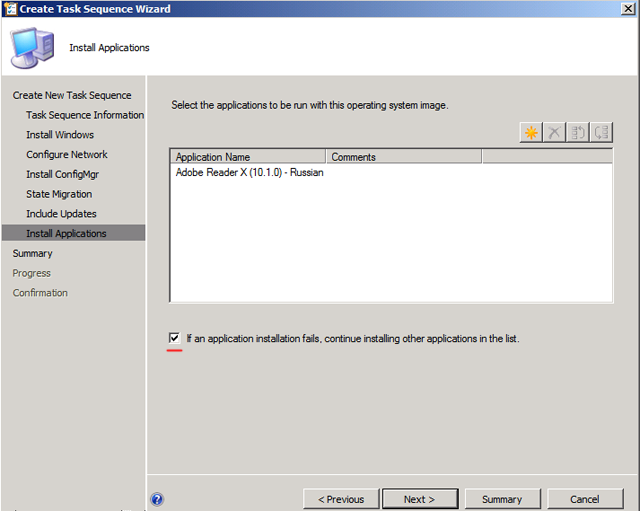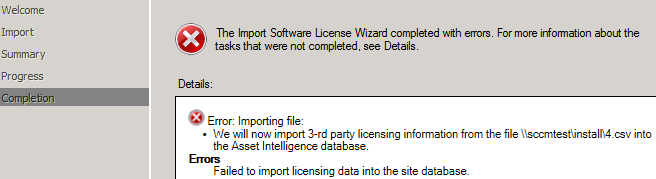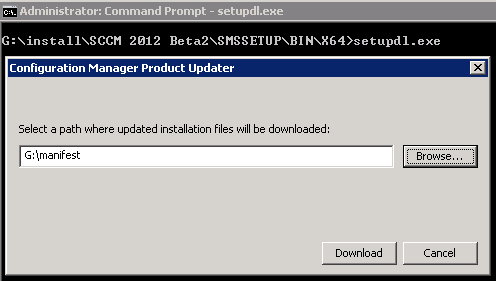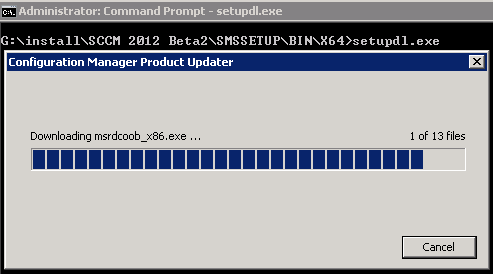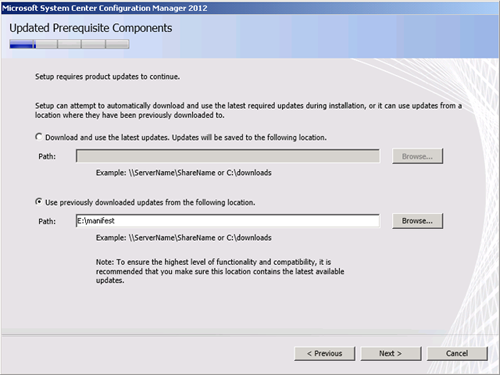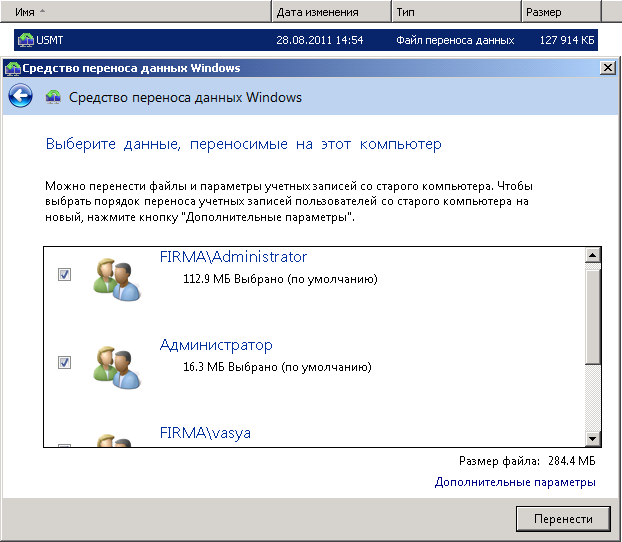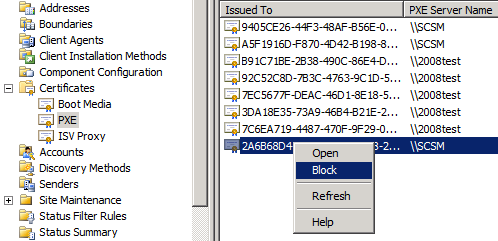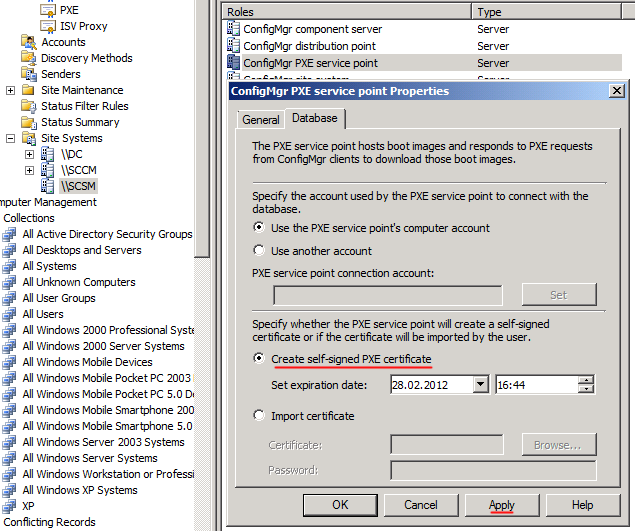04.09.2011, 23:10
При загрузке через PXE получаем ошибку «PXE-E53: No boot filename received»:

В smspxe.log следующая ошибка:
Failed to create certificate store from encoded certificate.
An error occurred during encode or decode operation. (Error: 80092002; Source: Windows)
PXE::DB_InitializeTransport failed; 0x80092002
PXE::DB_LookupDevice failed; 0x80092002
PXE Provider failed to process message.
An error occurred during encode or decode operation. (Error: 80092002; Source: Windows)
Вариант решения — блокировка самоподписанных сертификатов PXE и переустановка PXE SP.
02.09.2011, 00:46
Продолжать инсталляцию, если в процессе установки приложения произошёл сбой:
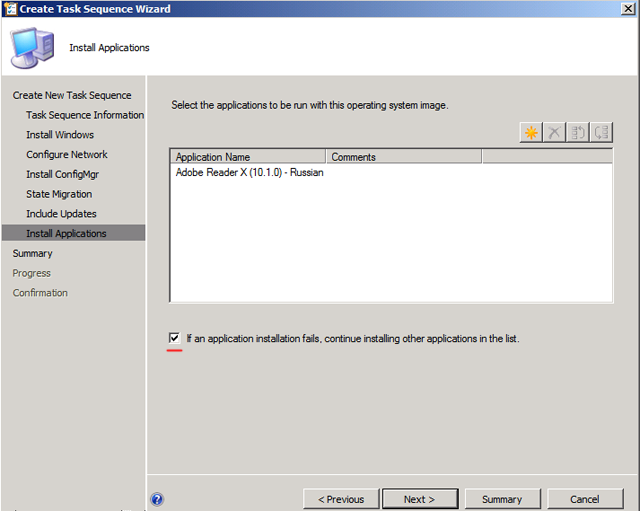
В свойствах задания захвата пользовательских данных можно выбрать hard-link migration или offline migration. Раньше для этого нужно было добавлять переменные:
Continue reading ‘новое в Task Sequence 2012’ »
01.09.2011, 21:50
При импортировании файла лицензий для Asset Intelligence можно встретить такую ошибку:
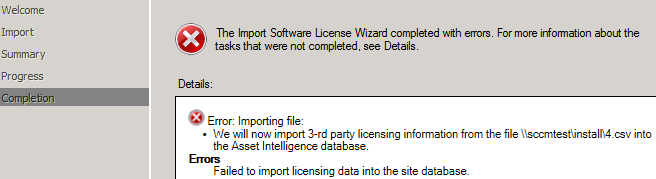
Один из вариантов проблемы — это неправильный формат файла. Создайте в MS Excel файл, заполните его информацией по лицензиям, сохраните в .csv, откройте Блокнотом и убедитесь, что информация похожа на этот пример:
Name,Publisher,Version,Language,EffectiveQuantity,PONumber,ResellerName,DateOfPurchase,SupportPurchased,SupportExpirationDate,Comments
Microsoft Windows 7 Enterprise 6.1,Microsoft,6.1,English,5,,MegaReseller,10/10/2010,0,10/10/2012,bla-bla-bla
Microsoft Windows Server 2008 R2 Enterprise 6.1,Microsoft,6.1,English,5,,SuperReseller,10/10/2010,0,10/10/2012,tra-ta-ta
31.08.2011, 23:18
Блогу вчера исполнилось два года. 🙂
31.08.2011, 23:10
В SCCM 2012 появилась отдельная утилита, которая скачивает нужные для инсталляции обновления (т.н. файлы манифеста) — \SMSSETUP\BIN\X64\setupdl.exe. Воспользоваться ею придётся в том случае, когда будущий сервер SCCM не имеет выхода в интернет. Файлы можно скачать на другом компьютере:
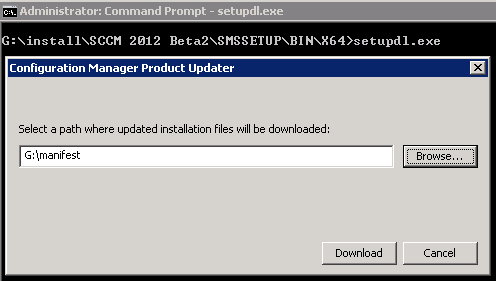
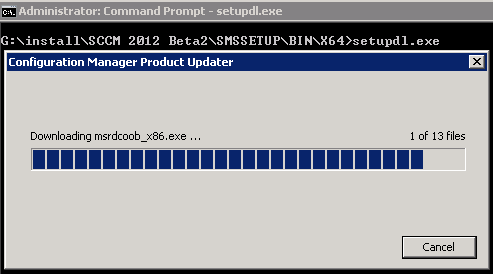
Затем файлы нужно подложить на локальный диск сервера SCCM:
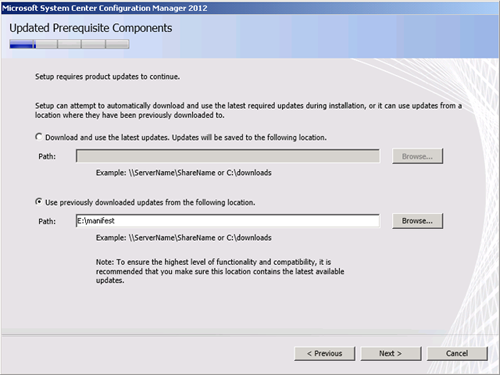
31.08.2011, 22:15
Каждый приличный администратор SCCM рано или поздно сталкивается с такой ошибкой при загрузке через PXE:

С такой ошибкой столкнулся и я, в т.ч. в процессе работы с тестовой лабой SCCM 2012. Как известно, после распространения загрузочных образов на PXE DP, папки \RemoteInstall\SMSBoot\x86 и \RemoteInstall\SMSBoot\x64 заполняются служебными файлами, которые требуются для сетевой загрузки. Частый случай — когда папки файлами не заполняются. Правильные методы решения проблемы описаны здесь: 1, 2, 3 и 4.
Я проверил работу DHCP, WDS и PXE SP: всё было в порядке. Мне было лень переустанавливать роли и я просто скопировал соответствующие файлы из \RemoteInstall\Boot в \RemoteInstall\SMSBoot. Компьютер загрузился по РХЕ.
Через неделю столкнулся с этой же ошибкой. Мне опять было лень «правильно» решать проблему переустановкой ролей и я удалил папки из \RemoteInstall\SMSBoot и скопировал туда соответствующие папки с PXE SP SCCM 2007, благо отличий в файлах никаких.
Хозяйке на заметку. 🙂
28.08.2011, 15:07
В случае автоматического неудачного восстановления файлов в процессе миграции операционной системы можно запустить loadstate.exe с нужными параметрами или, если это Windows 7, просто открыть файл двойным кликом:
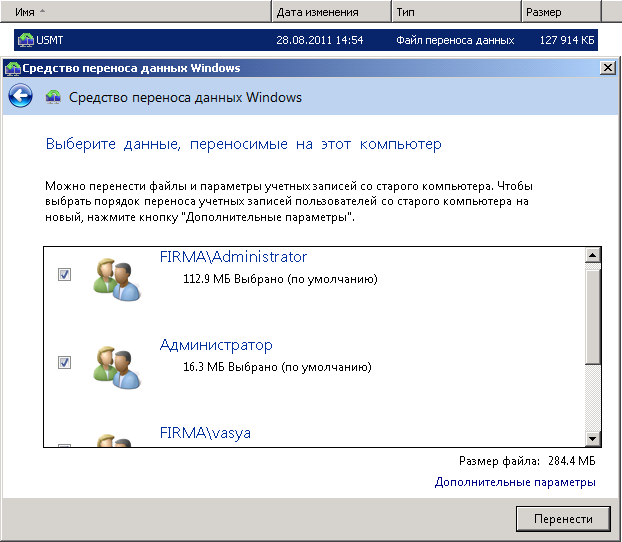
Альтернативой встроенному средству является утилита MigRecover, работающая из командной строки. Достаточно просто указать путь к MIG-файлу и папку для распаковки:
Continue reading ‘извлечение файлов из USMT.MIG’ »
26.08.2011, 22:14
Граждане киевляне и понаехавшие гости столицы, с 5.09 по 16.09 в Microsoft Ukraine будет проводиться уже ставший традиционным Microsoft University. В этот раз он будет посвящён семейству продуктов System Center 2012. Этот Microsoft University примечателен тем, что два из шести семинаров буду читать я. 🙂
Посовещавшись с представителями Microsoft, мы решили первый доклад по SCCM 2012 Beta2 посвятить возможностям продукта, а во втором будут рассматриваться новшества (галочки, кнопочки, подходы и всяко-разные изменения) по сравнению с SCCM 2007, т.е. первый доклад будет интересен широкой аудитории, второй — опытным администраторам SCCM.
Я буду улыбаться и размахивать руками. А ещё бесплатные бутерброды и кофе с печеньками, что актуально для студентов. 🙂
Зарегистрироваться можно нужно здесь.
23.08.2011, 20:45
Загружаясь в Windows PE, компьютер на моменте запроса политик перезагружается с ошибкой 0x80004005. В smsts.log следующая ошибка:
signature varification failed
signature check failed
Failed to get client identity (80004005)
failed to request for client
Failed to read PXE settings.
На PXE Service Point в smspxe.log такая ошибка:
The system cannot find the file specified. (Error: 80070002; Source: Windows)
WARNING: _SMSTSSiteSigningCertificate Not Set. This might cause client failures in native mode.
WARNING: _SMSTSRootCACerts Not Set. This might cause client failures in native mode.
WARNING: _SMSTSCertStoreName Not Set. This might cause client failures in native mode.
WARNING: _SMSTSCertSelection Not Set. This might cause client failures in native mode.
Если сайт работает в смешанном режиме, то заблокируйте активные сертификаты и в свойствах PXE SP создайте новый самоподписанный сертификат:
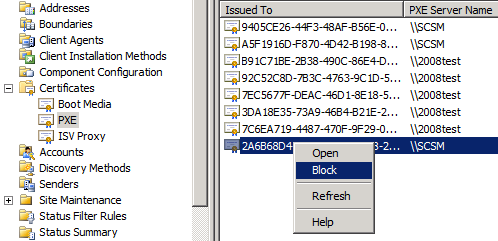
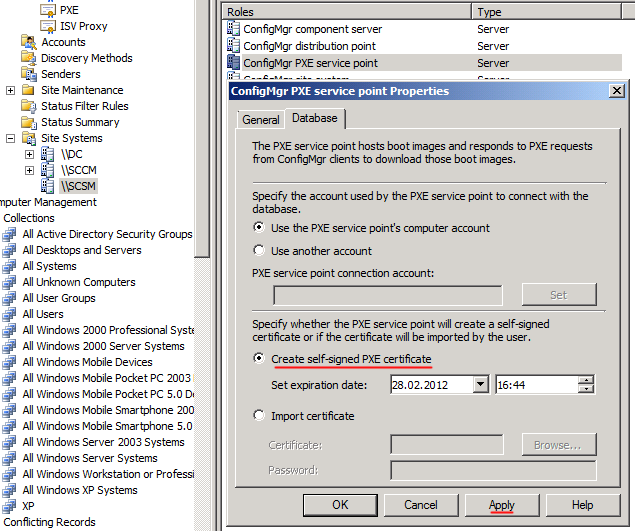
После этого снова загрузите компьютер в режиме PXE.
22.08.2011, 10:51
При миграции операционной системы на этапе захвата документов и сохранении их на State Migration Point в scanstate.log можно встретить такую ошибку:
Failed to verify certificate signature for ‘SCCM.FIRMA.COM’ (0x80090006)
ClientKeyRequestToSMP failed (0x80090006).
ClientRequestToSMP::DoRequest failed. error = (0x80090006).
Request to SMP ‘SCCM.FIRMA.COM’ failed with error (Code 0x80090006). Trying next SMP.
Первый вариант решения — проверить системные логи сервера SCCM. Возможно, в логах SMP вы найдёте ошибки, связанные с попыткой сохранения документов сверх указанного лимита пользователей, соответственно, этот лимит нужно увеличить:

Второй вариант — по каким-то причинам клиент перестал доверять точке управления, хотя успешно её находит. Например, он работал с уже несуществующей точкой управления и при привязке к новой точке управления не смог обновить ключ доверенного корня, или «потерял» его. Поэтому клиенту нужно «подставить» правильный ключ.
Текстовым редактором открываем на сервере <папка с установленным SCCM>\bin\<архитектура>\MobileClient.tcf. Копируем строчку, начинающуюся на SMSPublicRootKey, и вставляем её в командную строку на проблемном клиенте, как параметр при инсталляции для Client.msi. Выполняемая команда должна быть похожа на следующую:
C:\Windows\System32\CCMSetup\{4CD82FBB-0AFC-4864-A089-15364DF5F14B}\Client.msi SMSPublicRootKey=0602000000A40000525341310004000_тут_ещё_много_цифр
После этого обновляем политики и заново запускаем соответствующий набор задач.